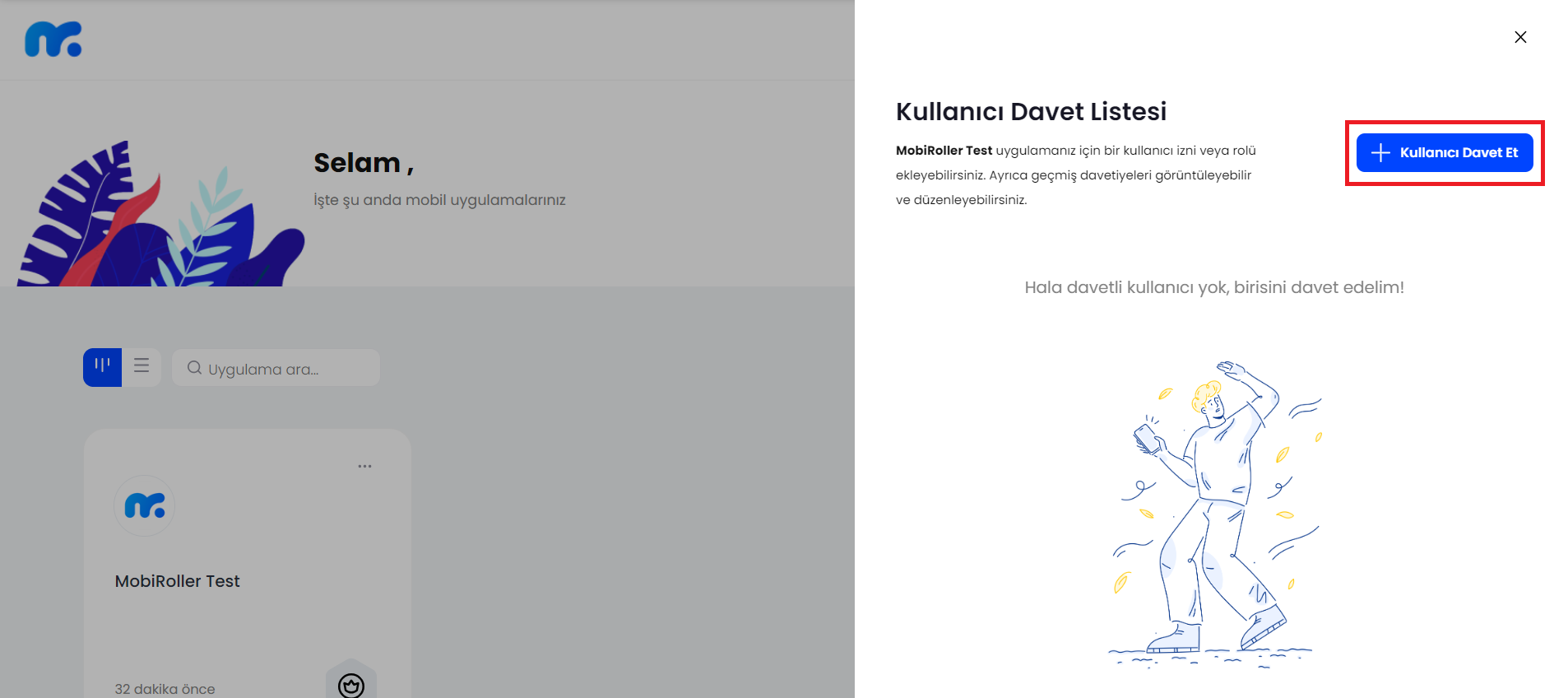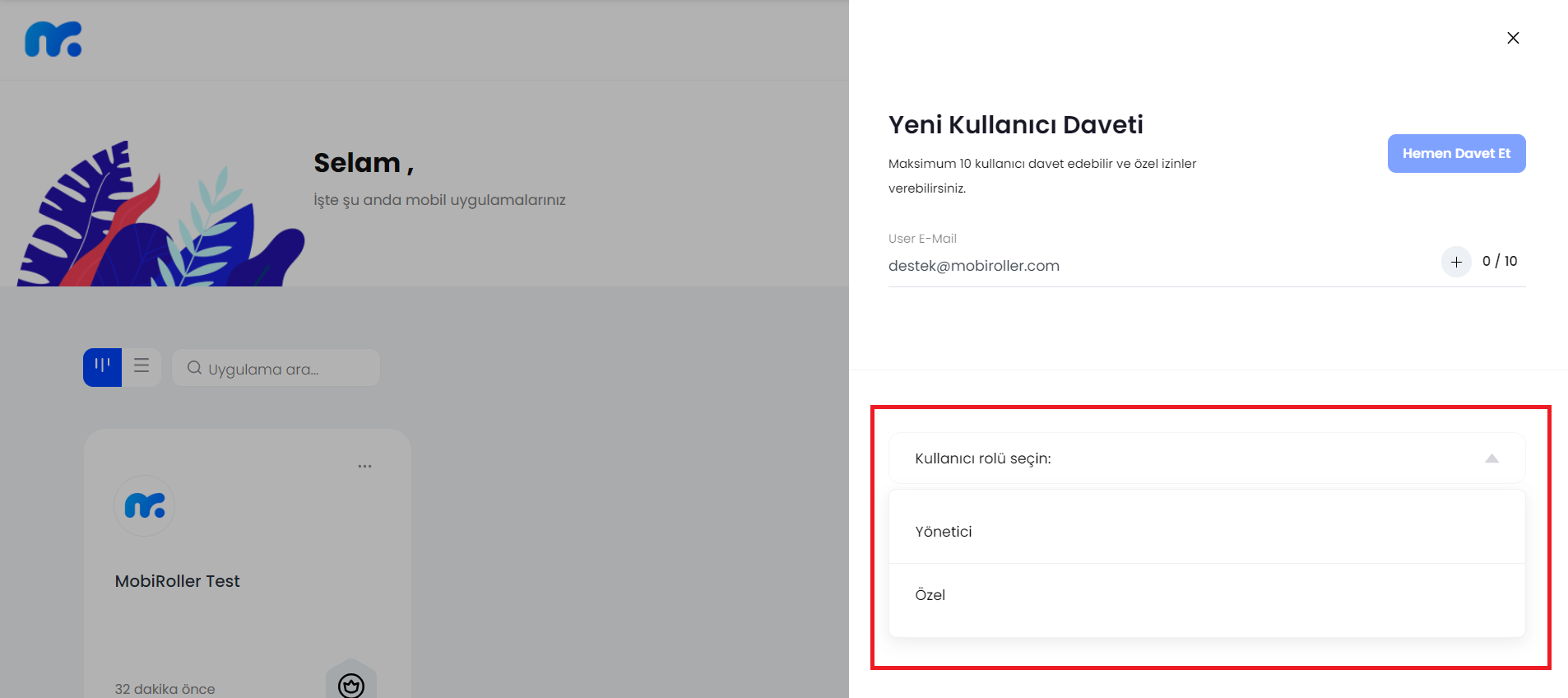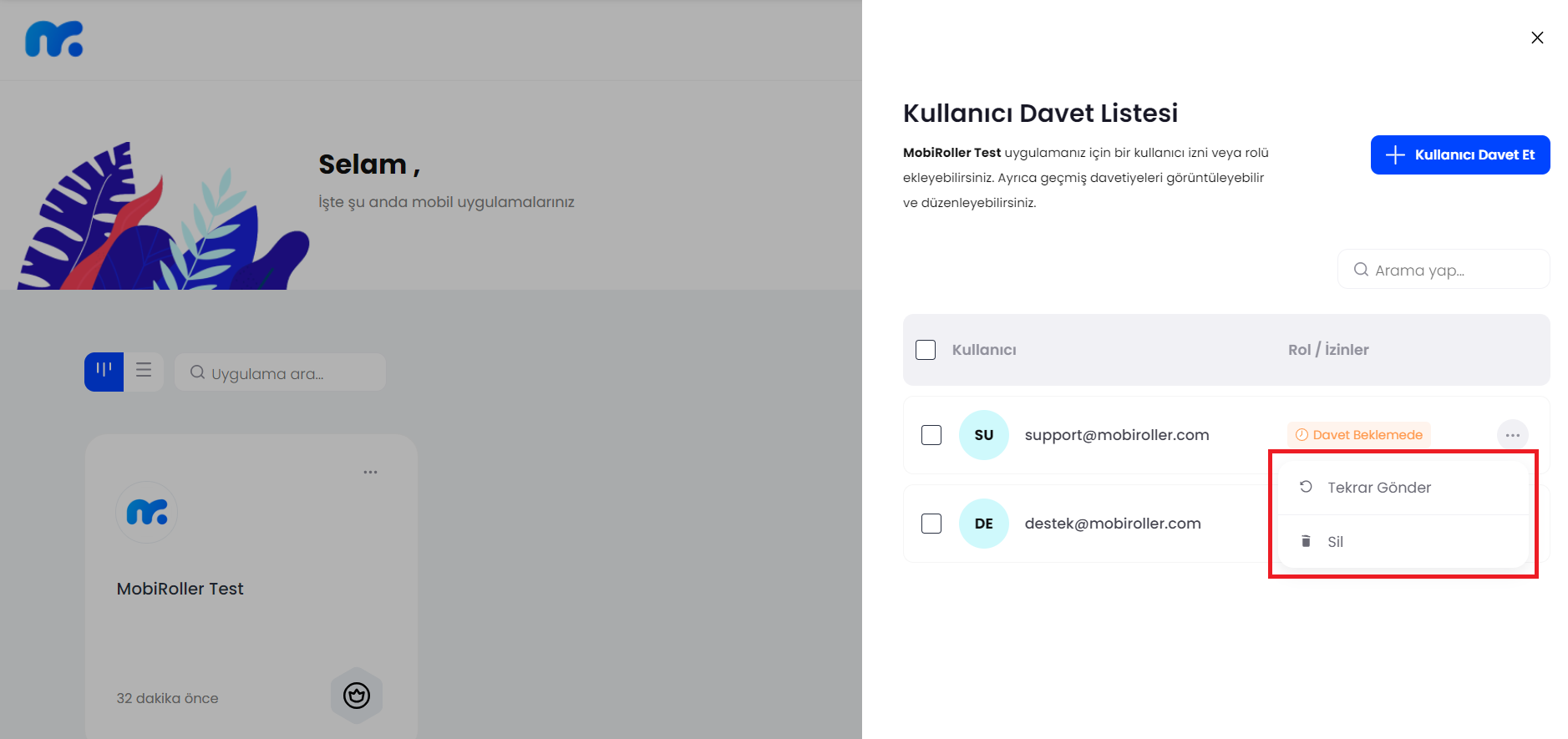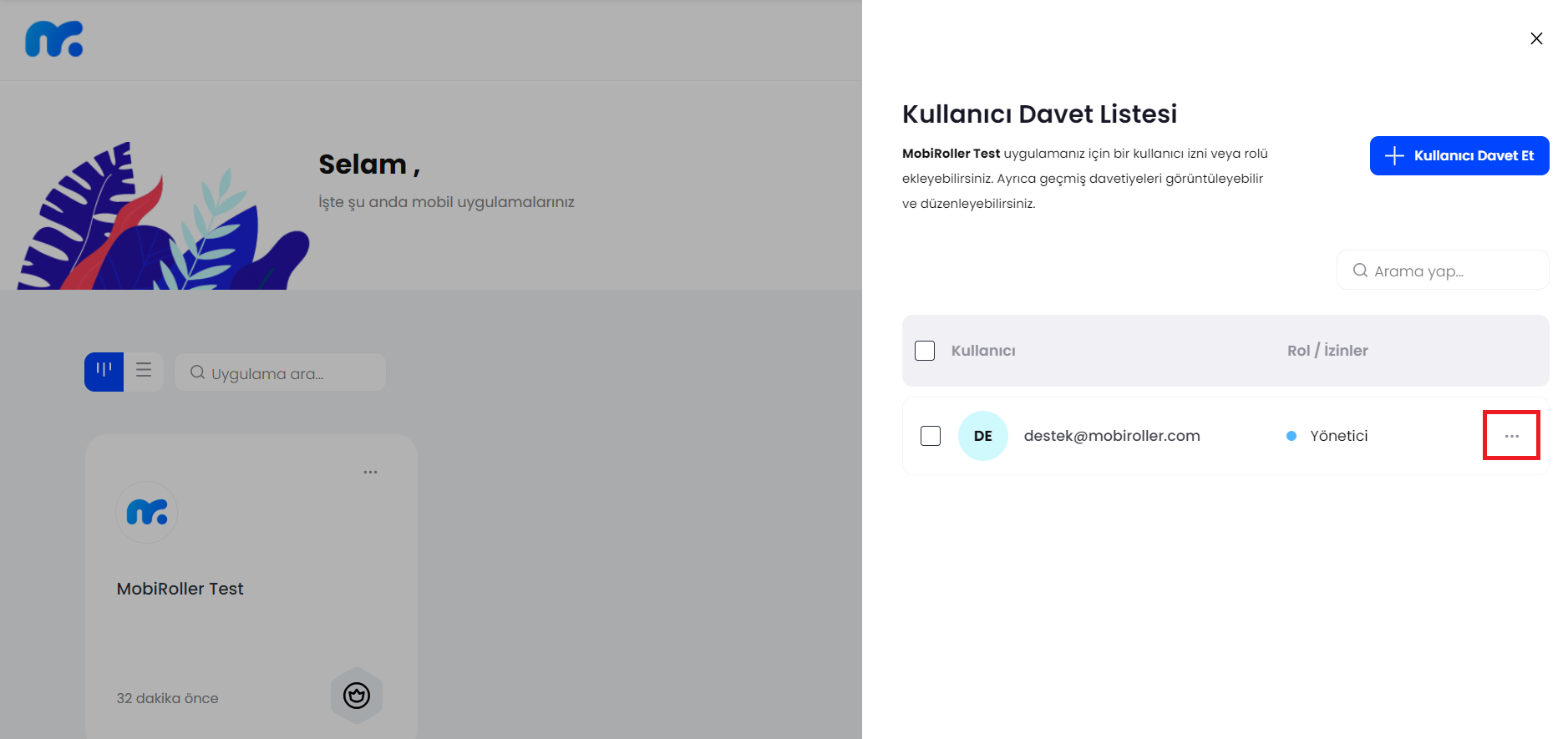Panelden yaptığınız uygulamanızı, ekip arkadaşlarınızla paylaşmak ve uygulamalarınızı yönetebilmelerini sağlamak için Kullanıcı Davet Et kısmından paylaşabilirsiniz.
Özelliği kullanabilmek için oturum açın. Sonra uygulamalarınızın tamamını görebildiğiniz ekrandan paylaşmak istediğiniz uygulamanın sağ üst köşesinde bulunan üç noktaya tıklayın.
Açılan ekrandan Kullanıcı rolü ve izinleri butonuna tıklayın. 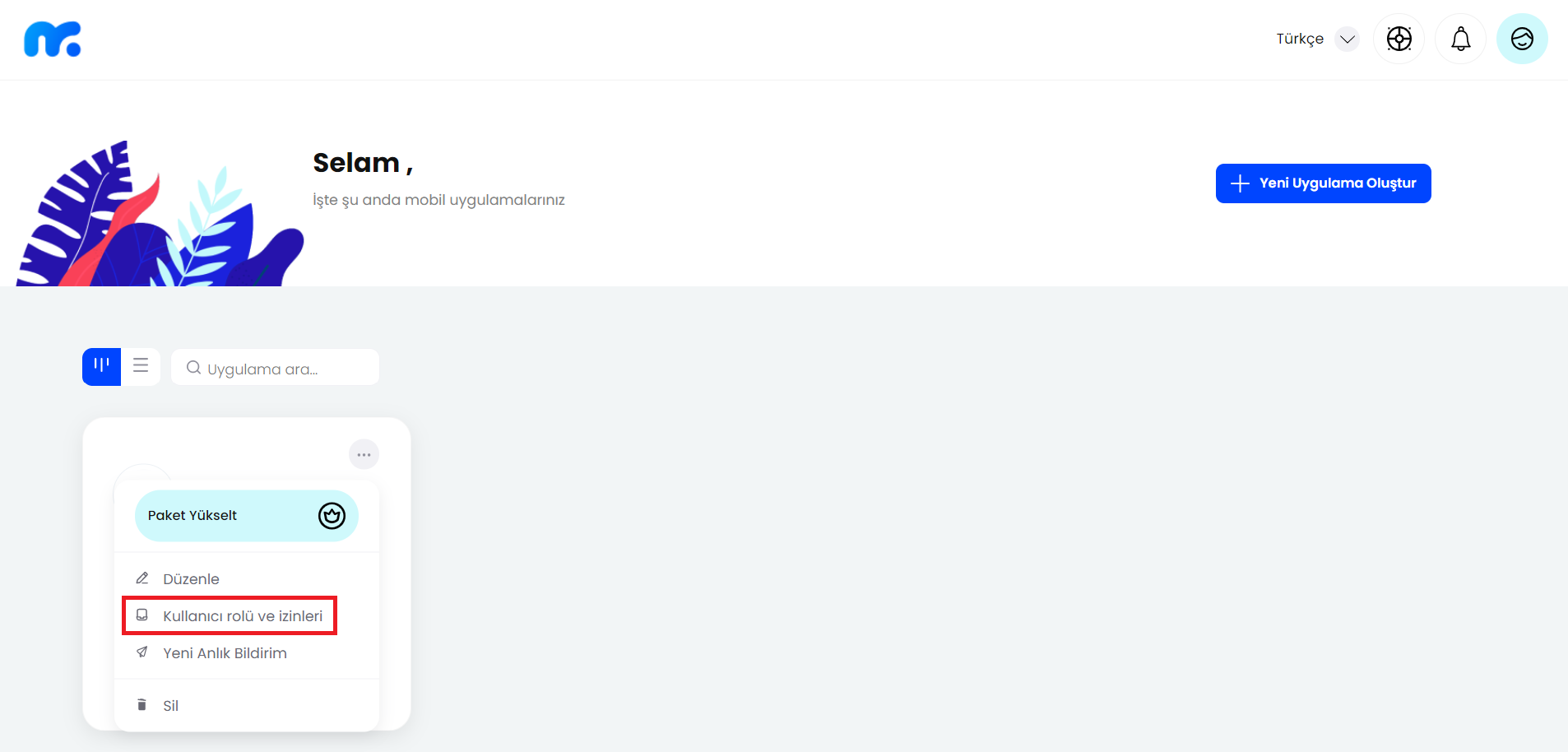
Tıkladığınızda sağdan bir panel açılacak. Panelin sağında bulunan Kullanıcı Davet Et butonuna tıklayın.
Ekranda bulunan ilk boşluğa, uygulamanızı paylaşmak istediğiniz kullanıcının paneldeki e-posta adresini yazın ve hangi rolde olacağını seçin.
Seçebileceğiniz iki rol mevcuttur. Yönetici rolüne sahip kullanıcılar, sizin kullanabildiğiniz tüm özellikleri kullanma yetkisine sahip olur.
Özel rolünü seçerseniz, uygulamanıza eklediğiniz kullanıcılar sadece sizin seçtiğiniz özelliklere erişebileceklerdir.
Rol seçme işlemini bitirdikten sonra e-posta adresinin yanında bulunan artı (+) işaretine tıklayın.
Davet edeceğiniz bütün kullanıcıları ekledikten sonra sağ üstte bulunan Hemen Davet Et butonuna tıklayın.
Böylece uygulamanıza erişmesini istediğiniz kullanıcılara davet yollamış olacaksınız. Davetler kabul edilmeyi beklerken kullanıcı e-postalarının sağ tarafında bulunan üç noktaya tıklayarak davetler üzerinde değişiklik yapabilirsiniz.
Bu açılan pencereden kullanıcı davetini silebilir veyahut tekrar gönderebilirsiniz.
Davet ettiğiniz kullanıcı, davetinizi kabul ettiğinde aşağıdaki gibi gözükecektir. Eğer sağ taraftaki üç noktaya tıklarsanız davetinizi kabul etmiş kullanıcıların izinlerini de düzenleyebilirsiniz.
Uygulamaya erişimini kaldırmak için Sil butonuna, yetkisini düzenlemek isterseniz de Yetkiyi düzenle butonuna tıklayın.
Yetkiyi düzenle butonuna tıkladığınızda en baştaki ekrana benzer bir ekranla karşılaşacaksınız. Bu ekrandan kullanıcın yetkisini dilerseniz Yönetici’den Özel’e, Özel’den Yönetici’ye çekebilirsiniz. Değişiklikleri tamamladıktan sonra Hemen Güncelle butonuna basmanız yeterlidir.
Kullanıcı daveti bu şekildedir. Her şeyi yaptığınız halde hata alıyorsanız ya da sormak istediğiniz konular varsa destek@mobiroller.com adresine mail atabilirsiniz.